キーボードは使い捨てだと思う鈴木です。
さて、今まで使っていたパソコン用のキーボードとマウスがボロボロになってきたので、キーボードとマウスを新調しました。
せっかく新調するのだから今までの反省点を踏まえて購入した訳ですが、まだ1日くらいしか使っていませんがこれが中々良いキーボードとマウスなのでご紹介します。
マウスはただ満足感を得たいがために購入したようなものですが(苦笑)
キーボードは汚れるから洗いたい
結婚してからは食べながらパソコンをすることをほとんどしなくなりましたが、結婚前はパソコンをしながら食べるというのが日常茶飯事となっていたんですね。そうするとキーボードの上に食べかすというかいろいろと落ちる訳です。更にポテチなんて食べながらキーボードを触っていると油がキーボードについていく訳で。
そしてキーボードがどんどん汚れていくという自堕落な生活をしていた訳ですが、キーボードを洗えたらな・・・と思っていたところ、僕が好きなキーボードのブランドであるロジクールから洗えるキーボードがいつのまにか出ていたので
これに決めた!
ということで購入しました。
LOGICOOL ウォッシャブル キーボード K310
購入したのはロジクールのウォッシャブル キーボード K310 というものです。

キーピッチ(キーとキーの距離)とか打刻感とか全く気にせず購入しました。

実際のキーボードが上記の写真になりますが、キー配置は至って普通。打刻感は特別良い訳ではありませんが悪いわけでもなく普通に使えます。
1日使ってみて思ったのはバックスペースのキー位置が少し近すぎて使いにくいかな?という点がありますが、これは慣れの問題もあるのでもう2~3日使えば慣れてきて気になることも無さそう。

3mmくらいは沈み込むので特別打刻感が悪い訳でも無いのは写真からでも分かってもらえるかと。

雑に撮影したのですごく写真が荒いですが、Deleteキーや矢印キーも適度な距離感があってノートパソコンのように詰まっていないので比較的使いやすくなっています。

キーの間を掃除するブラシもついており、これはキーボードの背面に収納しておくことが出来ます。
水の中に突っ込んでみた
で、本当に洗っても大丈夫なの?ということで水の中に突っ込んでみましたww

何枚も写真を撮るために5分弱くらいは水の中へ入れています。

水の中に入れるだけならどのキーボードでも入れられます。問題は水の中から出した後に使えるかどうかですよね。なお水の中に突っ込んだ時点でまだキーボードとしては使っていませんww

水中からの撮影はオリンパスの「STYLUS TG-870 Tough」で撮影しています。
この後、水を拭いて5分くらいだけ乾燥時間をとって使ったところ問題なく使うことが出来ました。
ただし、既に持っていたPS/2のアダプターに差し込んで(このキーボード自体はUSB)使ってみようとしたところ、反応しませんでした。PS/2用では使えないようです。USBで使うようにしてください。
洗えるキーボードは自堕落な人におすすめ
パソコンしながら食べるとかポテチを食べた指でキーボードを打つというような自堕落な人にはこの洗えるキーボードは良い!
って、まさに自分のことなのですが、これで安心してパソコンしながら食べられます(やめろ)。
でも、お高いんでしょ?
そんなには高くないのが良いところ。
もちろん自堕落な生活をしてなくても、清潔で洗えるキーボードが良いな~という方にもおすすめです。ただしメカニカルキーボードとか使っていた方だと打刻感に不満が残ると思いますのであまり打刻感を気にしない人向けだと言えます。
左利き用トラックボールマウス
ついでにマウスも新調したのですが、今回は初めてトラックボールマウスを購入しました。
トラックボールマウスなんて普通じゃん・・・と思うかもしれませんが、それは右利きの方のお話。左利きように作られたトラックボールマウスは1年くらい前までは1万円を超えていて非常に高くて、そこまで高いマウスは要らないと自分に言い聞かせていた訳ですが、やっぱり本音は欲しいということで今回購入する時に調べてみたらかなり安くなっていたので購入することに。
購入したのはエレコムの左利き用の「M-XT4DRBK」というマウスです。
購入した時はamazonで4000円くらいでした。5000円切って左利き用のトラックボールマウスが買えるなんて、夢のようだ。


写真の通り、左手の親指で触りやすい位置にボールが配置されています。

ボタンは全部で6つあり、専用のソフト(ダウンロードしてインストール)を使うことで好みの機能を割り振ることが出来ます。

実際に使ってみた感想はボールが軽すぎてポインタが動き回りすぎ!でも速度を調整出来るので少し遅めにして使ったら使いやすくなりました。
それとトラックボールは使い慣れると便利なのですが、使い慣れないと通常のマウスよりも作業効率は下がります。慣れれば作業効率はアップすると思いますが。ということでまだ1日目、作業効率は滅茶苦茶下がっていますww
それと親指をこんなに酷使することが無かったので現在親指が攣りそうになりながら使っています。慣れるまでが少し大変。多分1週間くらいかかりそうww

しかし念願の左利き用トラックボールマウスを購入して満足感だけは高くなっていて、意識もついでに高くなっているから久しぶりにブログを書いた訳で(笑)
是非満足感を得るために左利きの方は左利き用トラックボールマウスを購入されてみてはいかがでしょうか?
なおスクロール用のホイールは左右に倒れるようになっているので横スクロールも可能になっていてExcelの編集は非常に便利になりました。
実は更にデュアルモニター環境に移行もしています。
デュアルディスプレイ化 pic.twitter.com/1IJKkeIdSn
— 鈴木こあら@今年は謙虚に (@suzukidesu_com) 2017年3月20日





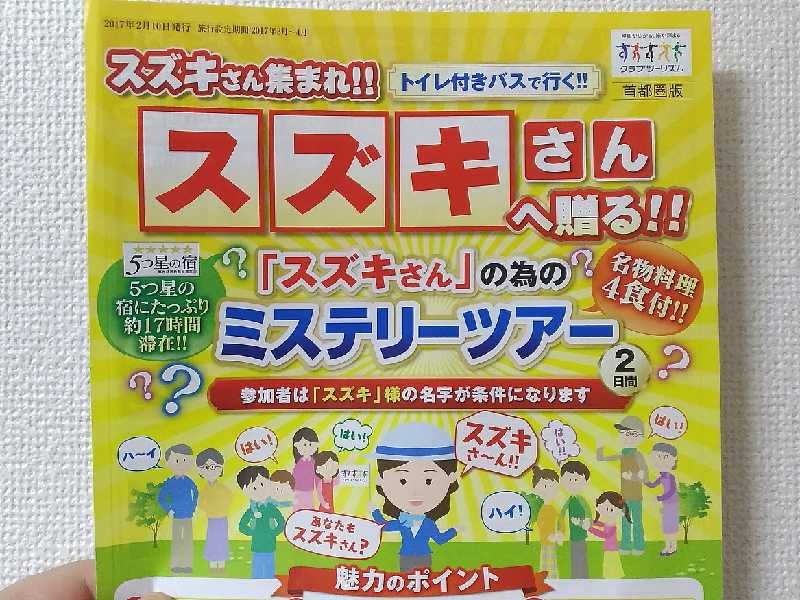
コメント